नेटफ्लिक्स की दो अलग-अलग सेवाएं हैं: एक ऑनलाइन स्ट्रीमिंग प्लेटफॉर्म जिसे आप www.netflix.com और अन्य ऐप्स के माध्यम से एक्सेस करते हैं, लेकिन DVD.netflix.com के माध्यम से एक डीवीडी रेंटल प्रोग्राम भी है, जहां वे आपको मेल के माध्यम से डीवीडी भेजते हैं।
नेटफ्लिक्स के डीवीडी प्रोग्राम में कुछ टीवी शो और फिल्में शामिल हैं जो उनकी स्ट्रीमिंग सेवा के माध्यम से उपलब्ध नहीं हैं। आप डीवीडी और ब्लू-रे दोनों देख सकते हैं, आप महीने में सिर्फ एक बार भुगतान करते हैं, और आप एक बार में कितनी डिस्क उधार लेने में सक्षम होना चाहते हैं, इसके आधार पर चुनने की दो योजनाएं हैं।
नेटफ्लिक्स की डीवीडी और ब्लू-रे 1-3 व्यावसायिक दिनों में आपके दरवाजे पर पहुंच जाते हैं और मेल के माध्यम से वापस आना उतना ही आसान है।
नेटफ्लिक्स की डीवीडी योजनाएं
दो डीवीडी नेटफ्लिक्स प्लान हैं। दोनों प्रति माह असीमित डिस्क की पेशकश करते हैं, कोई विलंब शुल्क नहीं, मुफ़्त शिपिंग और रिटर्न, डीवीडी और ब्लू-रे, और कोई दीर्घकालिक प्रतिबद्धता नहीं (सिर्फ महीने-दर-महीने)।
इन योजनाओं के बीच एकमात्र अंतर यह है कि आपके पास एक बार में कितनी डिस्क हो सकती है:
- मानक: $9.99 /माह; एक समय में एक डिस्क
- प्रीमियर: $14.99 /माह; एक समय में दो डिस्क
डीवीडी नेटफ्लिक्स के लिए साइन अप कैसे करें
यदि आप पहले से ही नेटफ्लिक्स की स्ट्रीमिंग सेवा की सदस्यता ले चुके हैं, तो इन चरणों का पालन करें, अन्यथा निर्देशों के अगले सेट पर जाएं:
ये निर्देश डेस्कटॉप वेब ब्राउज़र का उपयोग करने के लिए हैं, लेकिन आप DVD Netflix मोबाइल ऐप से भी साइन अप कर सकते हैं।
मौजूदा उपयोगकर्ता
- डीवीडी नेटफ्लिक्स पर जाएं और अपनी नेटफ्लिक्स जानकारी के साथ साइन इन करें।
-
चुनेंडीवीडी योजना जोड़ें ।

Image -
उस प्लान को चुनें जिसे आप सब्सक्राइब करना चाहते हैं, और फिर आरंभ करें चुनें।

Image - अपनी शिपिंग जानकारी भरें, और फिर प्रारंभ चुनें।
नए उपयोगकर्ता
यदि आपके पास वर्तमान में नेटफ्लिक्स खाता नहीं है, तो इसके बजाय इन चरणों का पालन करें:
- DVD.com पर DVD Netflix पर जाएँ।
-
चुनें साइन अप.

Image -
अपनी पसंद की योजना चुनें, और फिर आरंभ करें चुनें।

Image - अपना ईमेल पता दर्ज करें, एक पासवर्ड चुनें, और फिर जारी रखें चुनें।
- अपनी शिपिंग जानकारी दर्ज करें, और फिर जारी रखें दबाएं।
- भुगतान विवरण प्रदान करें, और फिर सदस्यता प्रारंभ करें चुनें।
डीवीडी कैसे चुनें
आपने अपनी व्यक्तिगत कतार में जो जोड़ा है उसके आधार पर नेटफ्लिक्स स्वचालित रूप से आपको डीवीडी भेजता है। जिस क्रम में आप उन्हें प्राप्त करते हैं, वह इस बात पर आधारित है कि उन्हें कतार में कैसे व्यवस्थित किया गया है।
एक बार जब आप डीवीडी वापस कर देते हैं, तो सूची में अगला शीर्षक भेज दिया जाता है, और इसी तरह।
यहां बताया गया है कि अपनी डीवीडी नेटफ्लिक्स कतार में फिल्में कैसे जोड़ें और फिर समायोजित करें कि आपको पहले कौन सी फिल्में मिलेंगी:
कंप्यूटर से
-
डीवीडी नेटफ्लिक्स से, किसी भी डीवीडी के बगल में, जिस स्क्रीन को आप देख रहे हैं, उसके आधार पर कतार में जोड़ें या जोड़ें चुनें आप चाहते हैं।

Image एक टीवी शो का पूरा सीजन जोड़ने के लिए, वह सीजन चुनें जिसे आप किराए पर लेना चाहते हैं और सभी को कतार में जोड़ें चुनें।

Image आप नाम, लोगों या शैली के आधार पर खोज कर शीर्षक पा सकते हैं। लोकप्रिय फ़िल्मों, नई रिलीज़ों और नेटफ्लिक्स के शीर्ष 100 शीर्षकों का पता लगाने के लिए ब्राउज़ मेनू भी है।
-
डीवीडी प्रबंधित करने के लिए साइट के शीर्ष पर QUEUE मेनू के माध्यम से अपनी कतार खोलें। आप शीर्षकों को ऊपर और नीचे खींचकर क्रम को समायोजित कर सकते हैं। अपने माउस को उस पर मँडराकर और ट्रैश आइकन चुनकर किसी आइटम को हटाएं।

Image
मोबाइल ऐप के साथ
मोबाइल उपयोगकर्ता DVD Netflix कतार को भी प्रबंधित कर सकते हैं। क्यू में टीवी शो में मूवी जोड़ने के लिए प्लस चिह्न टैप करें, और ऑर्डर संपादित करने या डीवीडी निकालने के लिए शीर्ष दाईं ओर डिस्क आइकन का उपयोग करें।
के लिए डाउनलोड करें:
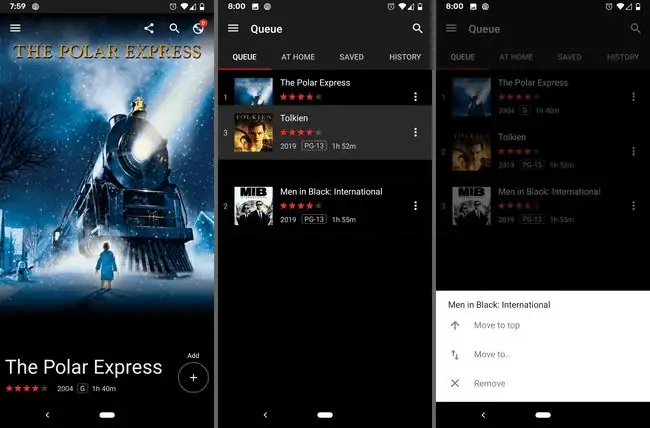
नेटफ्लिक्स डीवीडी कैसे लौटाएं
अपनी कतार से अगली डीवीडी प्राप्त करने के लिए आपको नेटफ्लिक्स को डीवीडी वापस करनी होगी।
अपने किराए की डीवीडी को नेटफ्लिक्स पर वापस करना आसान है। बस डिस्क को उस आस्तीन और लिफाफे में डाल दें जो आपके प्राप्त होने पर उसके साथ आया था, और फिर उसे अपने मेलबॉक्स में रख दें या किसी स्थानीय डाकघर में छोड़ दें।
डीवीडी कैसे रद्द करें नेटफ्लिक्स
Netflix से DVD प्राप्त करना बंद करने के लिए आप DVD Netflix प्रोग्राम को किसी भी समय छोड़ सकते हैं।
यदि आपके पास नेटफ्लिक्स के साथ स्ट्रीमिंग योजना है, तो आपकी डीवीडी योजना को समाप्त करने से नहीं प्रभावित होगा।
जब आप अपनी नेटफ्लिक्स डीवीडी सेवा रद्द करते हैं, तो यदि आप अपना खाता फिर से खोलने का निर्णय लेते हैं तो आपकी कतार 10 महीने तक रहेगी। अतिरिक्त शुल्क से बचने के लिए सभी डीवीडी आपके बिलिंग चक्र के अंत तक वापस कर दी जानी चाहिए।
- netflix में netflix.com पर या Netflix या DVD Netflix मोबाइल ऐप से लॉग इन करें।
-
अपने माउस को स्क्रीन के शीर्ष दाईं ओर प्रोफ़ाइल छवि पर होवर करें, और फिर खाता चुनें। यदि आप ऐप का उपयोग कर रहे हैं, तो अपने ब्राउज़र में अपने खाते की जानकारी खोलने के लिए अधिक > खाता पर जाएं।

Image -
चयन करें डीवीडी योजना रद्द करें योजना विवरण अनुभाग से।

Image -
रद्द करने के लिए आगे बढ़ें के बगल में स्थित बॉक्स को चेक करें, और फिर जारी रखें चुनें।

Image -
नीचे स्क्रॉल करें और चुनें हां, मेरा खाता रद्द करें।

Image - अंतिम पृष्ठ पर हो गया चुनें।






